
随着业务规模的不断扩张,繁杂的事务犹如乱麻,批量管理的重要性恰似一把利刃,能精准地梳理其中的头绪。今天小编给大家带来hyper-v服务未启动如何添加。
如果Hyper-V服务未启动,可以按照以下步骤进行添加和启动:
1.检查Hyper-V服务状态:
打开命令提示符(以管理员身份运行)。
输入命令Get-Servicevmcompute来检查Hyper-V相关服务的状态。
如果服务未运行,使用命令Start-Servicevmcompute启动服务。
2.重启Hyper-V相关服务:
在命令提示符中,依次运行命令来停止和重新启动相关服务,这有助于解决服务配置问题导致的启动失败。
3.检查BIOS设置:
确保BIOS中启用了硬件辅助虚拟化(如Intel的VT-x或AMD的AMD-V)。
启用硬件辅助数据执行保护(DEP)。
保存设置并重启计算机。
4.检查防火墙设置:
确保Windows防火墙允许Hyper-V相关的入站和出站规则。
打开“控制面板”>“系统和安全”>“Windows防火墙”,检查“高级设置”中的规则状态。
5.检查权限和用户组:
确保当前用户账户具有管理员权限。
将用户添加到“Hyper-VAdministrators”组:
右键点击“此电脑”或“计算机”,选择“管理”。
导航到“本地用户和组”>“用户”。
右键点击当前用户,选择“属性”。
切换到“隶属于”选项卡,点击“添加”按钮。
输入“Hyper-VAdministrators”,点击“检查名称”并确定。
6.重新启用Hyper-V功能:
打开“控制面板”>“程序和功能”>“启用或关闭Windows功能”。
确保Hyper-V相关功能已勾选并启用,然后点击“确定”。
重启计算机以使更改生效。
7.查看事件查看器日志:
打开“事件查看器”(eventvwr.msc)。
检查“系统”和“应用程序”日志,查找与Hyper-V启动失败相关的错误信息。
根据日志中的提示进行进一步排查。
“hyper-v批量管理工具”可对大量hyper-v主机和虚拟机进行集中管理,能同时部署多个虚拟机,提高部署效率。并且能全面管理Hyper-v集群的计算、存储和网络资源,实现资源的动态分配和优化。接下来我来教大家使用“hyper-v批量管理工具”。
1.工具安装:
首先我们将“hyper-v批量管理工具”,进行安装,按照向导提示完成安装。安装完后,打开工具。
2.批量操作执行:
然后在工具界面中,可以选中多个虚拟机,实现对虚拟机的批量开机、关机、重启等功能,如图所示:
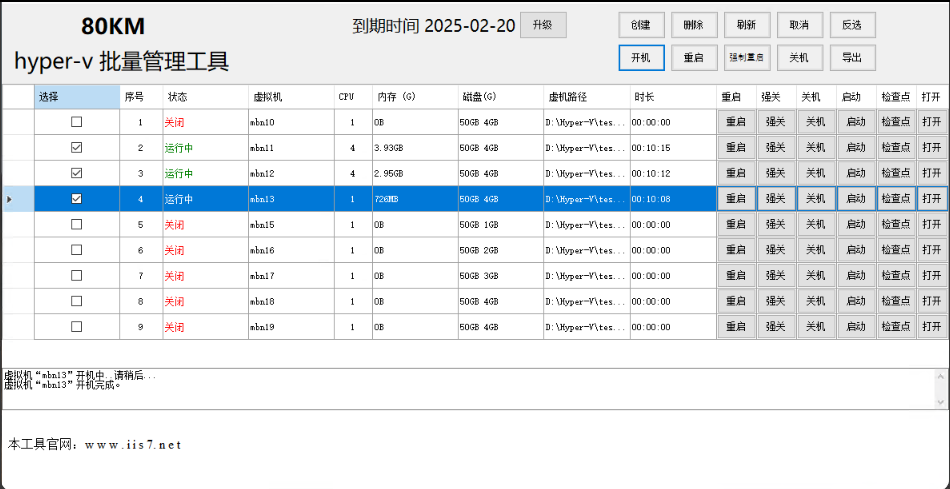
注意:如果要创建多个虚拟机,只需点击创建,然后设置创建数量、虚拟机名称、CPU数、存储路径、模板路径等,设置好之后,点击创建即可。可以做到批量导入,导出,十分方便。
如下图所示:

批量管理并非一蹴而就,而是长期的实践与优化过程。通过不断打磨批量管理策略,企业将拥有更加坚实的管理基础,在激烈竞争中脱颖而出,你是否认同这种持续优化的理念?
*博客内容为网友个人发布,仅代表博主个人观点,如有侵权请联系工作人员删除。